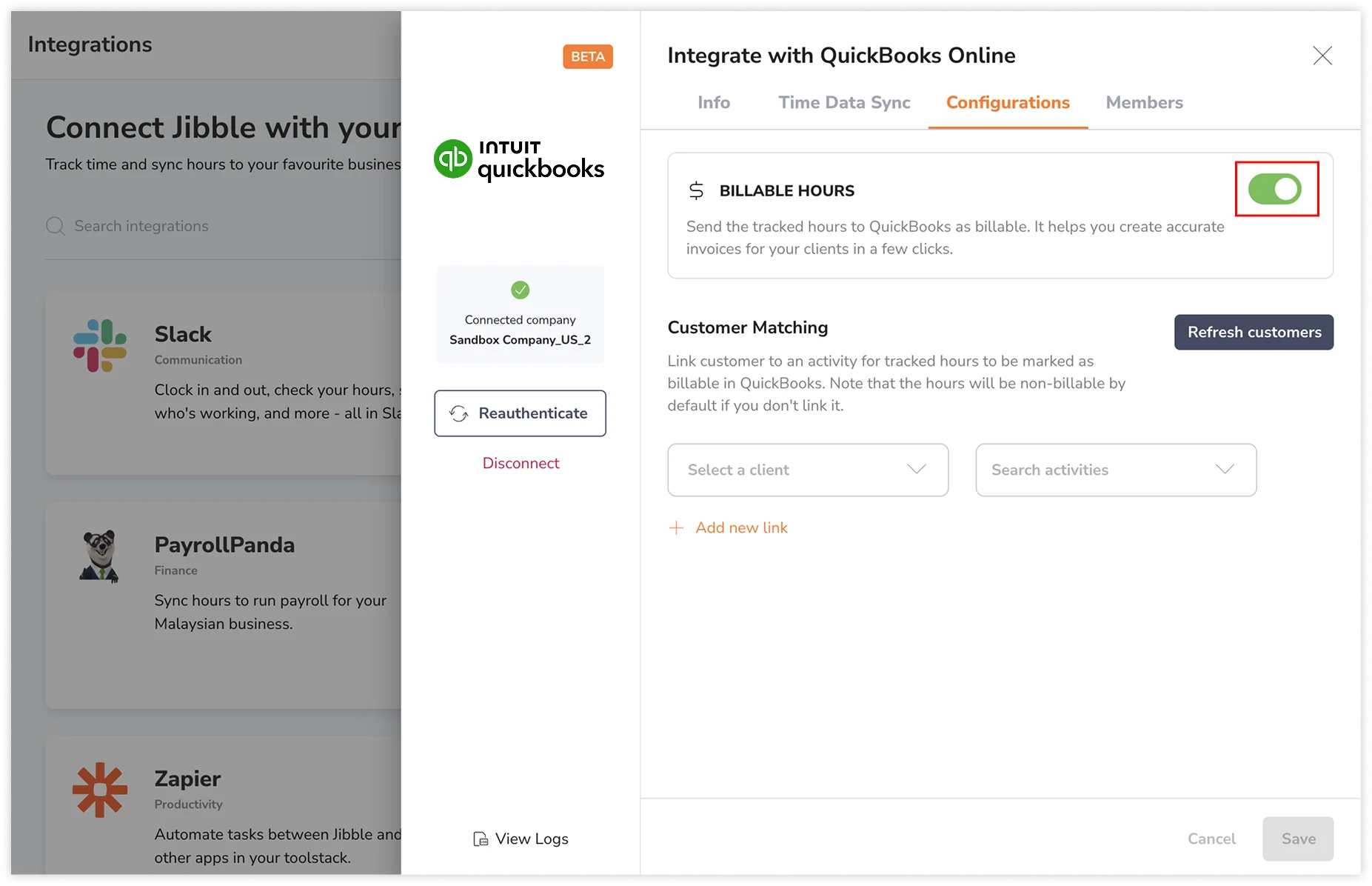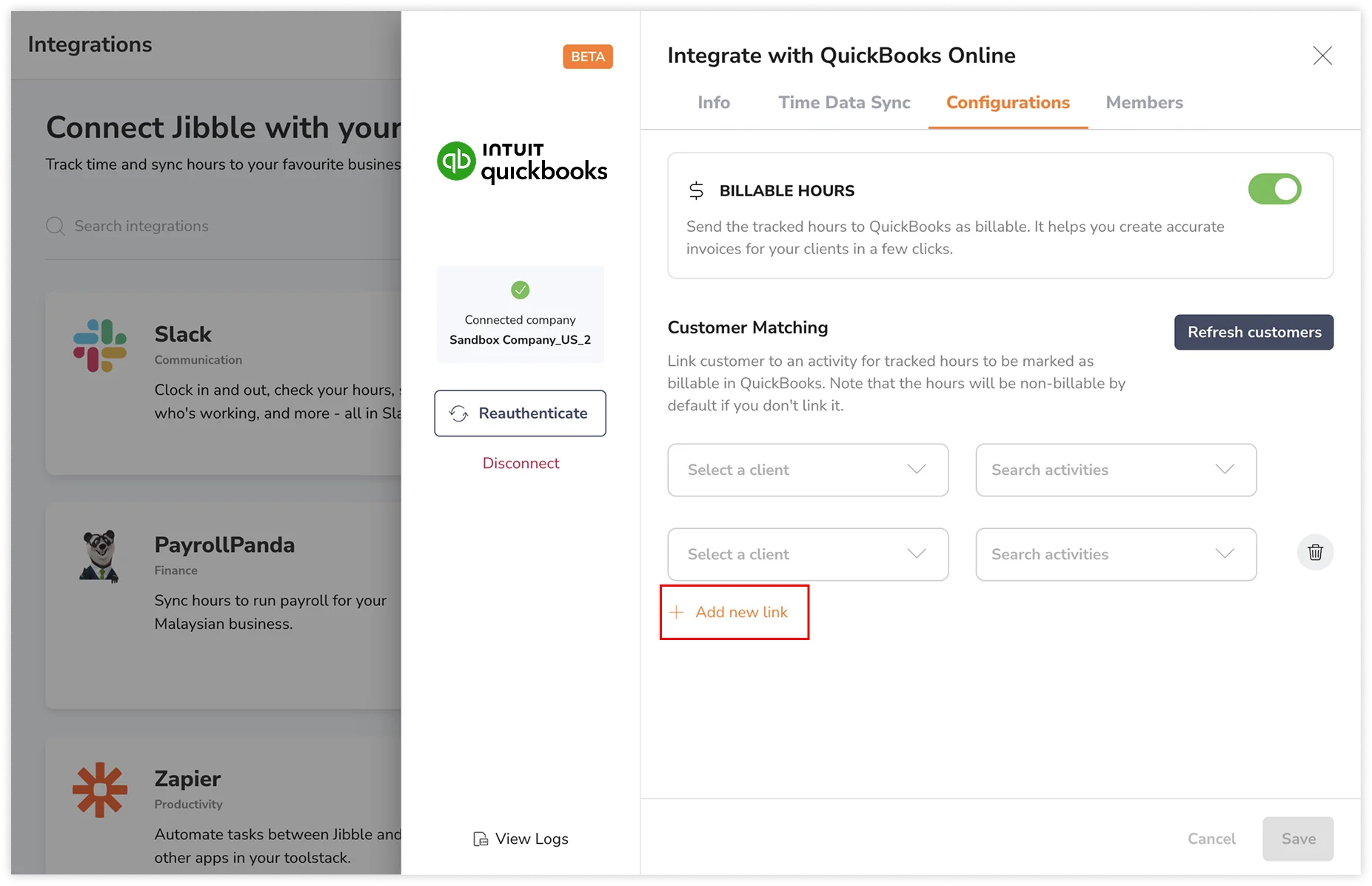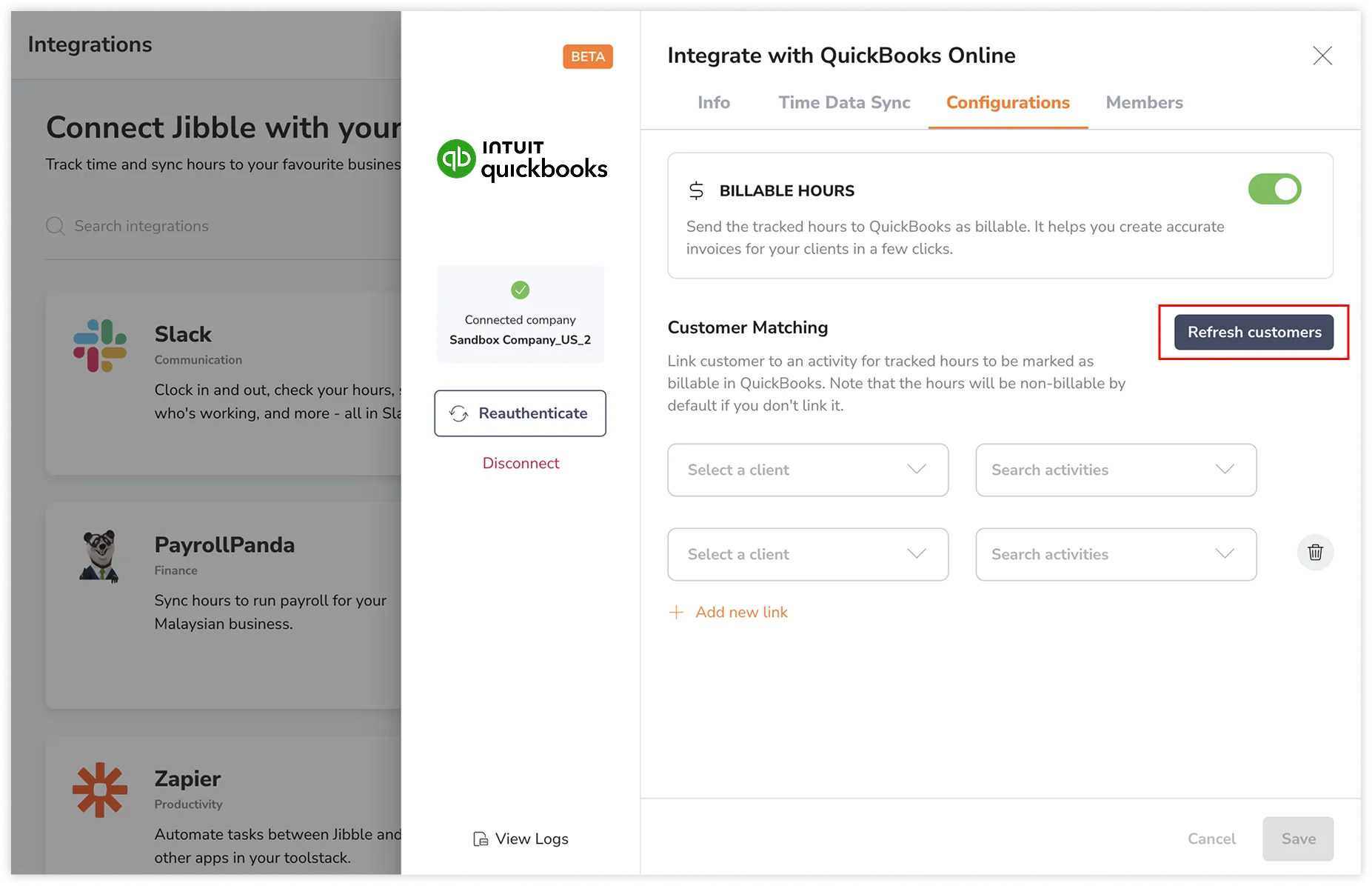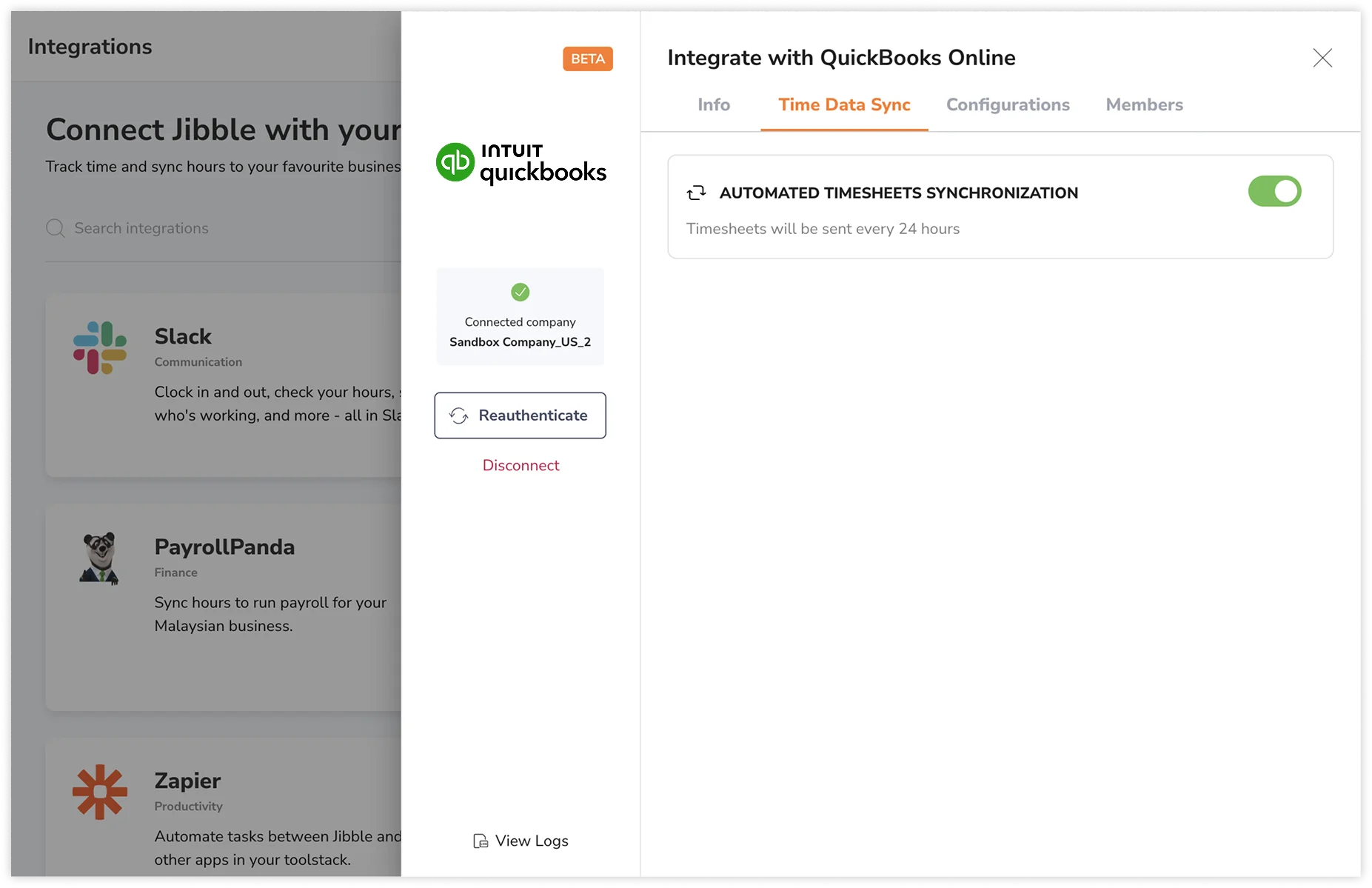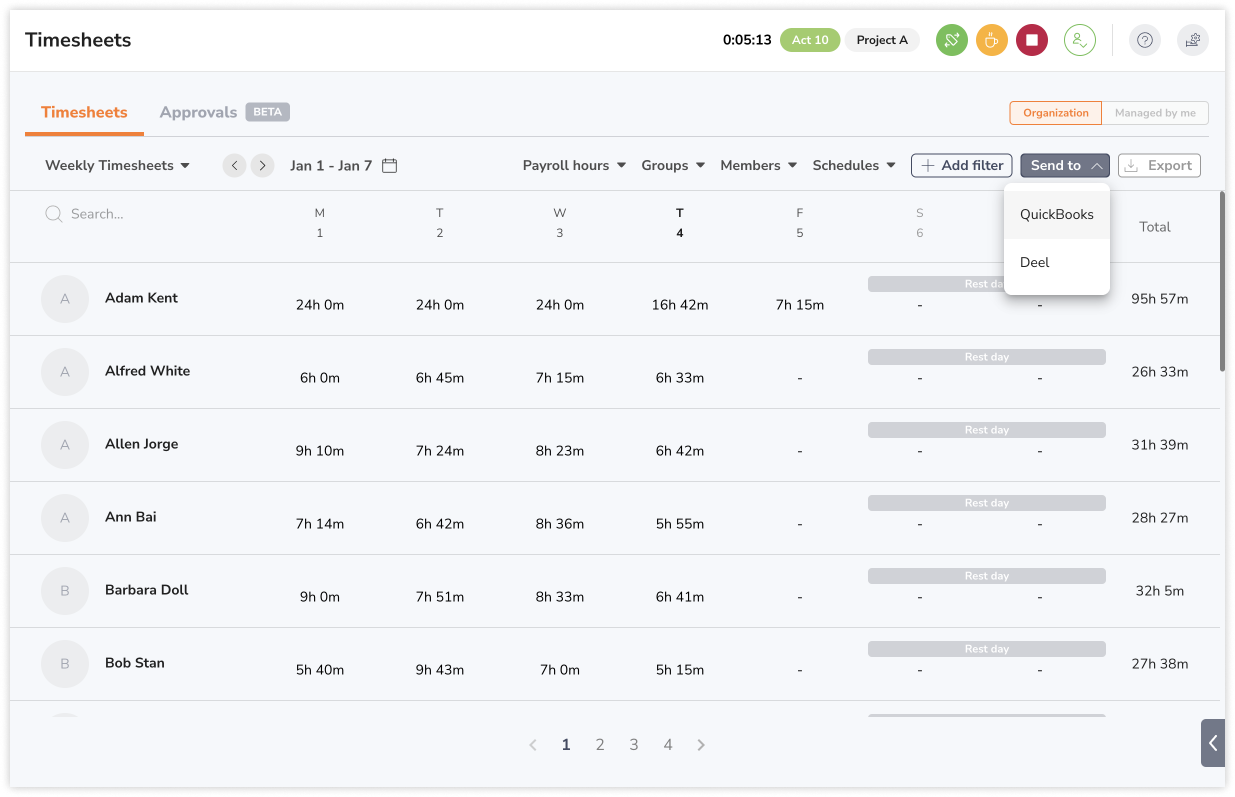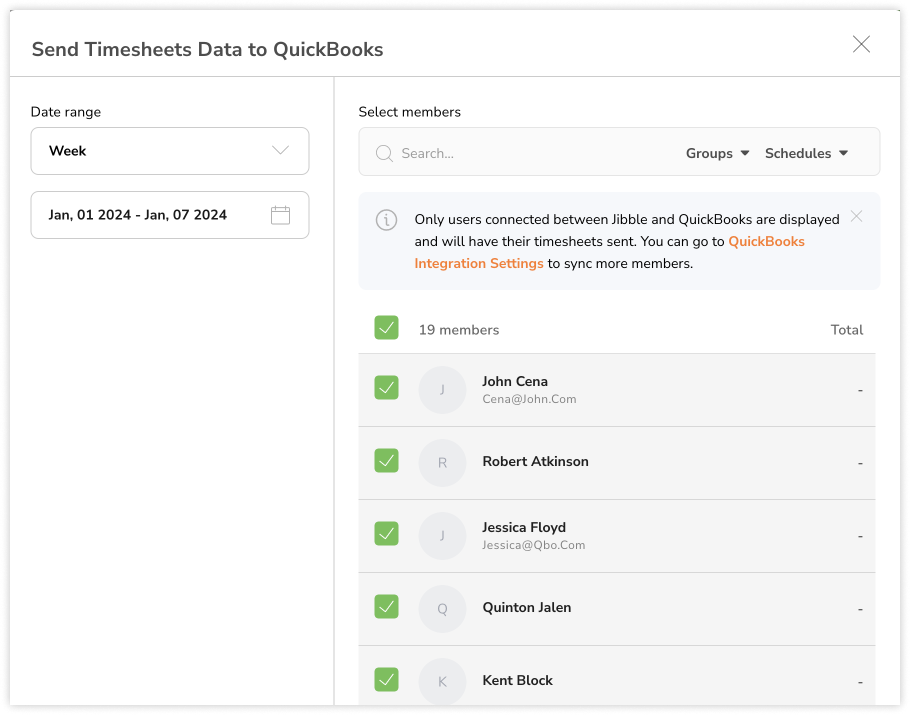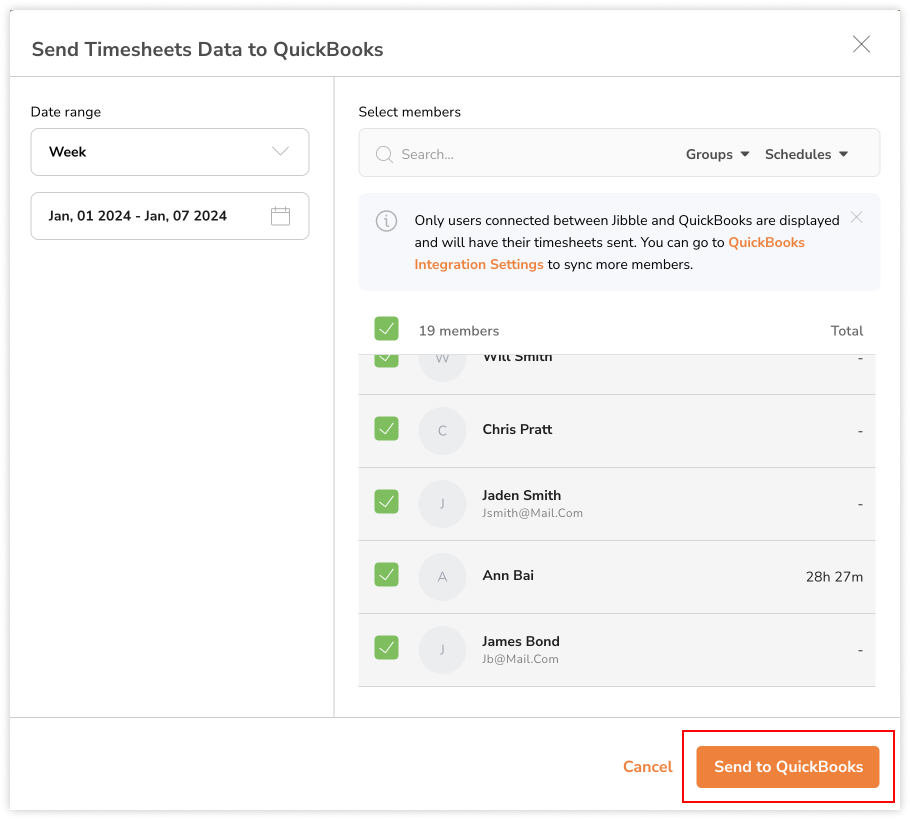QuickBooks Online으로 근무시간표 보내기
Jibble에서 QuickBooks Online으로 직원 근무시간표 데이터를 전송하여 정확한 급여 기록 및 관리하세요
QuickBooks 근태관리를 사용하면 지블에서 QuickBooks Online으로 근무시간표 데이터를 원활하게 전송하여 데이터 관리와 급여 관리를 간소화할 수 있습니다. 이 가이드는 QuickBooks Online으로 근무시간표를 전송하는 다양한 방법을 단계별로 안내합니다.
시작하기 전에, QuickBooks Online과 지블 계정을 연결하고 두 플랫폼 간 구성원이 성공적으로 연동되었는지 확인하세요. QuickBooks Online과 지블 간 구성원 연동 방법은 안내글을 참고하세요.
이 글에서 다루는 내용은 다음과 같아요.
청구 가능 시간을 QuickBooks Online으로 전송하기
급여 시간을 QuickBooks Online에서 청구 가능 시간으로 전송하려면 QuickBooks Online의 고객과 지블의 활동을 연결하면 됩니다. 연결이 완료되면 선택한 활동에 기록된 모든 시간이 QuickBooks Online으로 청구 가능 시간으로 전송됩니다. 연결하지 않은 경우에는 급여 시간이 QuickBooks Online으로 비청구 시간으로 전송됩니다.
QuickBooks Online에서는 보고서 > 최근/편집된 시간 활동에서 시간 보고서를 확인할 수 있습니다.
- 지블에 로그인하고, 사이드바 메뉴의 연동 탭을 클릭하세요.
- QuickBooks Online를 클릭하세요.
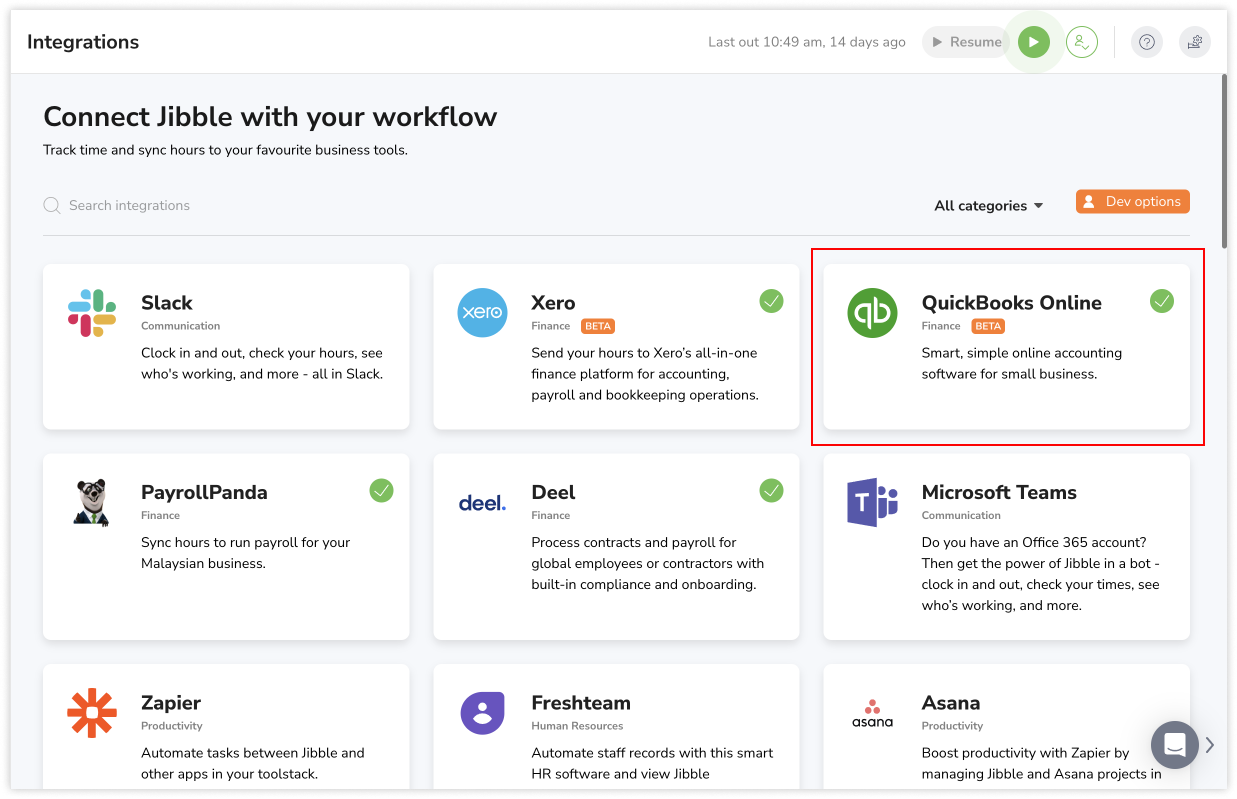
- 환경설정 탭을 클릭하세요.
- 청구 가능 시간을 활성화하려면 옵션을 켜세요.
- 고객 연결에서 QuickBooks Online의 고객을 지블의 활동과 연결할 수 있습니다.
- 목록에서 연결할 QuickBooks 고객과 지블 활동을 선택하세요.
참고: 목록에 표시되는 고객 이름은 QuickBooks Online의 고객에서 가져오며, 활동은 지블의 활동에서 가져옵니다. 보관된 활동은 목록에 표시되지만 복원하지 않으면 선택할 수 없습니다. - 새로운 링크를 더하려면 새 링크 추가하기를 클릭하세요.
- 위와 동일한 단계를 반복하여 다른 고객과 활동을 선택하세요.
참고: 고객은 한 번에 하나의 활동만 연결할 수 있고, 활동도 한 번에 하나의 고객만 연결할 수 있습니다. - 고객 목록을 새로 고치려면 고객 새로고침 버튼을 누르세요.
- 연결을 삭제하려면 생성된 연결 옆에 있는 휴지통 아이콘을 클릭하세요.
참고: 삭제된 연결은 다음 예정된 작업부터 적용됩니다. 즉, 다음 날 급여 시간이 자동 전송될 때나 다음 근무시간표 제출 시 반영됩니다. - 모든 연결을 추가한 후 저장을 클릭하세요.
참고:
- QuickBooks Online에서 청구 가능 시간을 활성화하는 옵션이 꺼져 있으면, 앞으로 지블에서 기록되는 모든 시간은 QuickBooks Online으로 비청구 시간으로 전송됩니다.
- 어떤 고객과도 연결되지 않은 활동에서 기록된 시간은 QuickBooks Online으로 전송되지 않습니다.
- QuickBooks Online에 표시되는 총 청구 금액은 지블의 구성원 프로필 페이지에서 설정한 청구 요율을 기준으로 산정됩니다. 팀원들의 청구 요율 설정 방법은 구성원 프로필 정보 변경하기의 안내글을 참고하세요.
근무시간표 자동 동기화
자동 근무시간표 동기화를 활성화하면 연동된 구성원의 근무시간표 데이터가 24시간마다 지블에서 QuickBooks Online으로 자동 전송됩니다. 만약 QuickBooks Online으로 근무시간표 데이터를 보내는 시점을 직접 관리하고 싶다면, 유연한 근무시간표 동기화 방법을 계속 확인하세요.
참고: 자동 근무시간표 동기화는 기본적으로 비활성화되어 있습니다.
자동 근무시간표 동기화를 활성화하는 단계
- 지블에 로그인한 후, 사이드 내비게이션 메뉴에서 연동 탭을 클릭하세요.
- QuickBooks Online을 클릭하세요.
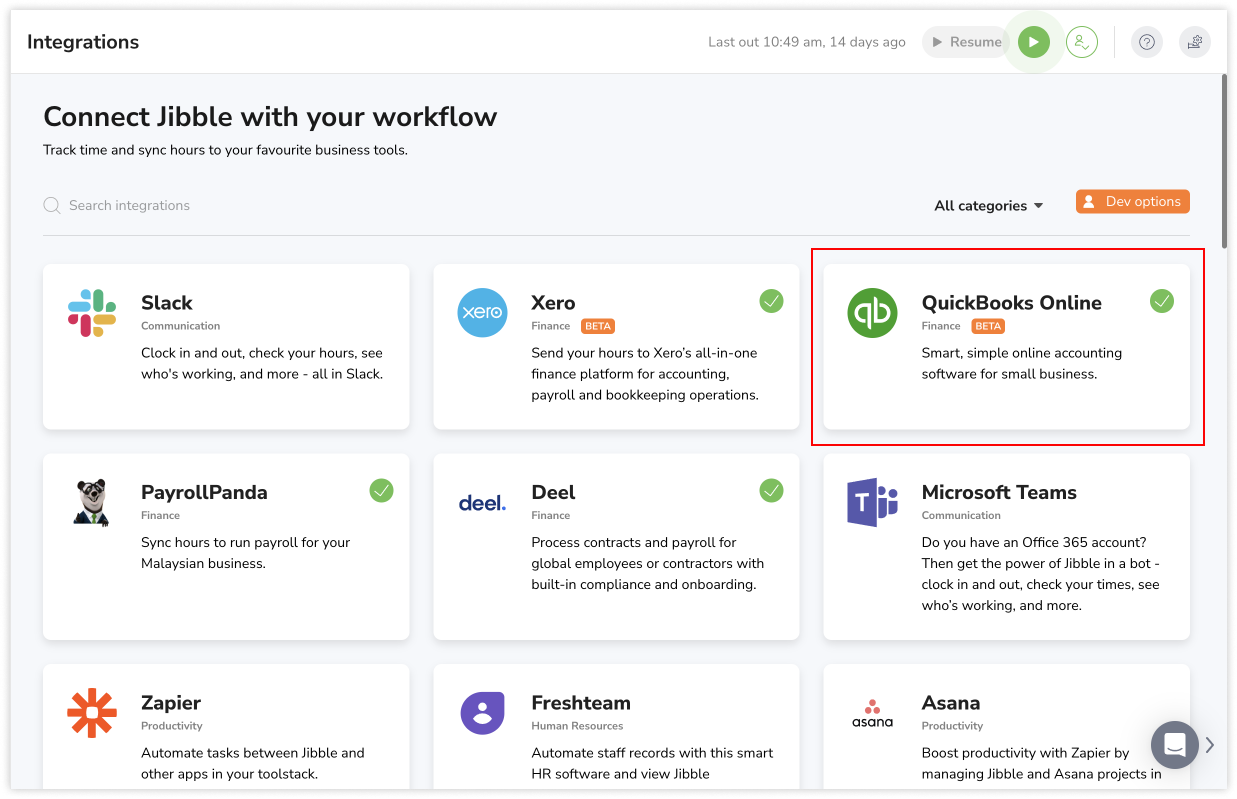
- 시간 데이터 동기화 탭을 클릭하세요.
참고: 연동이 완료된 후에만 시간 데이터 동기화 탭이 표시됩니다. - 자동 근무시간표 동기화 옵션을 활성화하세요.
- 활성화하면 지블이 연동된 구성원의 근무시간표 데이터를 24시간마다 자동으로 QuickBooks Online으로 전송합니다.
유연한 근무시간표 동기화
자동 근무시간표 동기화 외에도, 지블은 사용자가 필요에 따라 근무시간표 데이터를 QuickBooks Online으로 직접 전송할 수 있는 유연한 기능을 제공합니다. 이는 근무 기록을 수정했을 때 특히 유용합니다.
QuickBooks Online으로 근무시간표 데이터를 전송하는 단계
- 지블에 로그인한 후 사이드 내비게이션 메뉴에서 근무시간표 탭을 클릭하세요.
- 내보내기 > QuickBooks를 클릭하세요.
참고: 이 옵션은 연동이 완료된 후에만 표시됩니다.
- QuickBooks Online과 지블 간에 연동된 모든 구성원의 목록이 표시됩니다.
참고: 근무시간표는 연동된 구성원만 전송할 수 있습니다. QuickBooks Online과 지블 구성원 연동에 대해 더 알아보세요. - 날짜 범위(월, 주, 일)와 근무시간표 데이터를 전송할 구성원을 선택하세요.
- 모든 항목을 선택한 후 QuickBooks로 내보내기를 클릭하세요.
중요 참고사항
- 월 또는 주 단위 선택 시, 선택한 기간의 총 급여 시간이 QuickBooks Online으로 하루 단위로 나뉘지 않고 하나의 항목으로 전송됩니다.
- 예를 들어, 주 단위를 선택하면 일주일 전체의 총 급여 시간이 하나의 항목으로 QuickBooks Online에 전송되며, 7개의 개별 항목으로 나뉘지 않습니다.
- 이전 날짜의 근무시간표 데이터를 다시 전송하면 QuickBooks Online에 새 항목이 생성되며, 기존 항목을 덮어쓰지 않습니다.